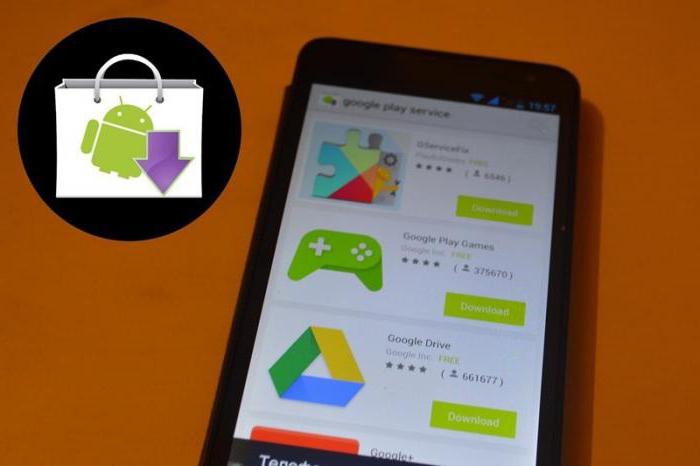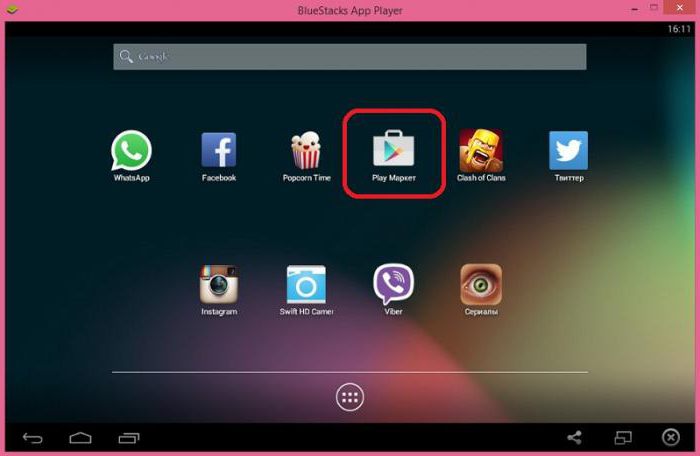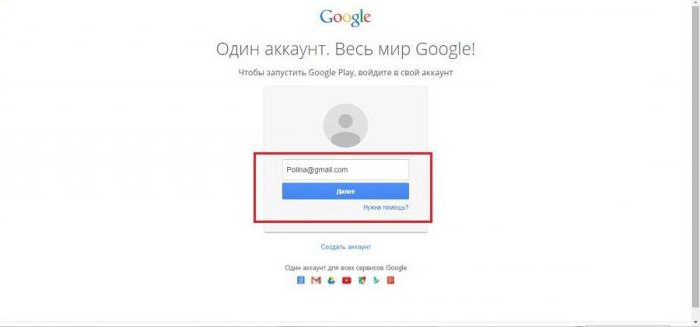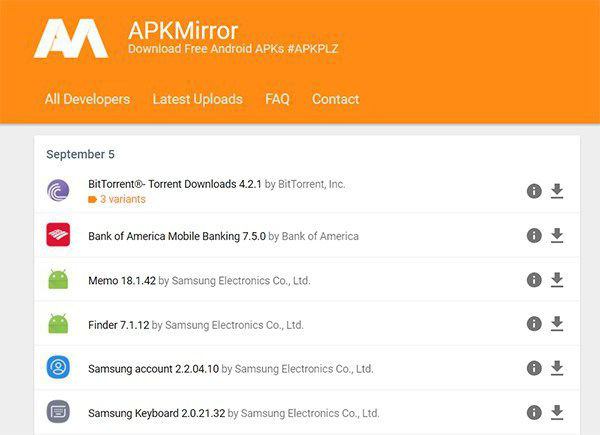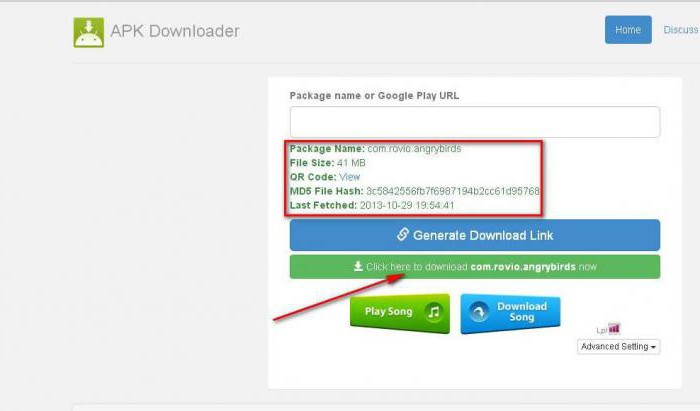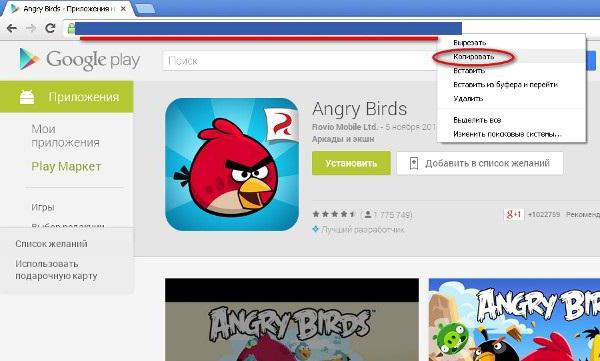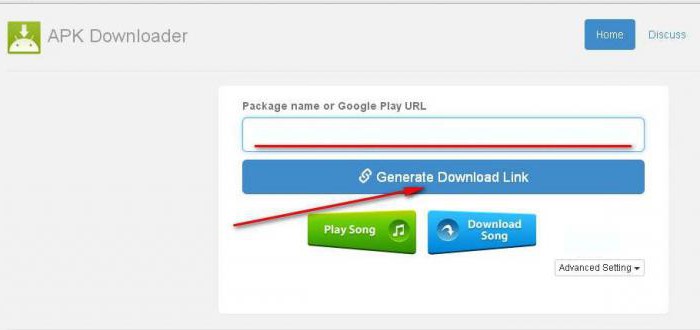Это случалось наверняка с каждым: поиграли на смартфоне в любимую игру, решили попробовать сделать это на ПК и вот незадача – приложение не создано для компьютера. Это естественно, так обстоят дела со всеми играми Андроид, ведь тысячи разработчиков трудятся именно над созданием АПК приложений для Google Play Market.
Возможность включить игру на своем компьютере есть, для этого следует установить специальную программу − эмулятор Android, поддерживающий Play Market и позволяющий скачать игры и играть в них, используя ресурс ПК. Таким образом, появляется возможность установить такие игры, в которые не по силам играть на смартфоне из-за слабого процессора.
Советы по выбору эмуляторов
Отметим два лучших. Первый симулятор − Nox App Player, вторая программа – BlueStacks. Для полноценного использования вам понадобится системный блок или ноутбук с установленной ОС Windows. Рассмотрим подробнее работу в эмуляторе BlueStacks.
С BlueStacks мы ознакомимся подробнее ниже, а сейчас рассмотрим пять наиболее популярных эмуляторов и проведем краткий обзор каждого.
- AMIDuOS. Платная программа, цена от 9 евро. На сегодняшний день является самым молодым симулятором Play Market. Установка программы происходит всего за минуту, симуляция Андроид гладкая, плавная, явных сбоев не отмечено. Данный продукт является топовым решением для разработчиков программного обеспечения. . Бесплатная программа, которая вначале содержала множество ошибок, некоторые игры сильно подвисали, а другие – вообще не открывались. Однако, на сегодняшний день разработчики Энди избавились практически от всех ошибок, поэтому программа теперь способна заменить даже Bluestacks. . Бесплатная программа. Отлично подходит для тестирования приложений, поддерживает плагины. Есть возможность полного разворачивания игры на весь экран. Именно Drid4x используется теми, кто предпочитает играть на большом экране. . Бесплатная, но содержит платную лицензию. Как и предыдущий продукт, Genymotion содержит ряд настроек, позволяющих тестировать приложения. На сегодняшний день с производительностью имеются проблемы, в играх обнаруживаются задержки, однако разработчики уже работают над этим.
Скачиваем и устанавливаем BlueStacks
Чтобы воспользоваться данной программой, вначале нужно скачать бесплатный установочный файл по ссылке ниже.
Установка программы BlueStacks не вызывает никаких проблем – нажимаем на установочный файл и ждем.
После установки программа на короткое время (3-5 минут) запускает движок виртуализации, поэтому следует немного подождать. На все вместе с учетом установки уходит в среднем не более 7 минут.
Устанавливаем приложение на компьютер
Чтобы открыть плей маркет, необходимо нажать на вторую вкладку «Центр приложений», здесь же в графе «Поиск» можно выбирать приложения, которые интересуют.
Если у вас есть желание скачать и поиграть в онлайн игру с другими соперниками, то эмулятор позволяет это сделать без проблем, при этом соперники будут играть через смартфоны, а вы – на компьютере.
Предположим, мы хотим установить и поиграть в игру «Космическая поездка». В таком случае вводим название игры в поиск Play Market и дожидаемся установки.
Спустя некоторое время можно наслаждаться игрой Андроид на компьютере.
Видео с примером:
Подробнее о настройке BlueStacks можно узнать здесь:
Эмулятор BlueStacks очень прост в использовании, отлично синхронизируется и справляется с установкой любых приложений андроид.
Как скачивать с «Плей Маркета» на компьютер: пошаговая инструкция и рекомендации
Сегодня мы попытаемся разобраться, как скачивать с «Плей Маркета» на компьютер те или иные ресурсы. Что это вообще за программа такая? Для чего она используется? Ответить на все эти вопросы должен суметь каждый современный человек. В противном случае он не сможет использовать все возможности смартфонов.
Описание
Как можно скачивать с «Плей Маркета» на компьютер? Для начала разберемся, с каким приложением нам предстоит работать.
Play Market — ресурс для скачивания и установки программ для Android. Соответствующее приложение инициализируется в ОС телефона или планшета. Ресурс является аналогом Google Play.
Иногда загрузочные файлы из «Плей Маркета» хочется скачать на компьютер. Можно ли это сделать? И если да, то как именно?
Шансы на успех
На первый взгляд может показаться, что с Play Market нельзя скачивать документы на ПК. По умолчанию в приложении действительно отсутствует соответствующая функция.
Тем не менее каждый может задумываться, как скачивать с «Плей Маркета» на компьютер. Существуют сторонние сервисы, помогающие решить поставленную задачу. Некоторые из них платные, а за какие-то платить не нужно.
Результат загрузки
Скачивая приложения «Плей Маркета» на компьютер, пользователь должен понимать, что просто так они не запустятся. Либо придется скидывать полученные документы на телефон или планшет, либо запускать в ОС специальный эмулятор Android.
Связано это с тем, что каждая загруженная программа имеет формат apk. Он не распознается в Windows, MacOS или Linux как исполняемый файл. Поэтому на ПК запустить полученные документы проблематично.
Способы загрузки
Как скачать игры через «Плей Маркет» на компьютер? Однозначный ответ на этот вопрос отсутствует. Ведь современные программисты с каждым днем выпускают все больше и больше приложений, позволяющих воплотить это замысел. Рассмотрим самый распространенные и удачные приемы.
Среди них выделяют:
- программу Raccoon APK Downloader;
- сайт APKPure;
- ресурс APKMirror;
- сервис APK Downloader.
Это не все, но данные ресурсы и программы работают очень хорошо. Их легко освоить, поэтому с поставленной задачей сможет справиться даже ребенок.
Raccoon APK
Теперь рассмотрим каждый вариант развития событий более подробно. Русский «Плей Маркет» для компьютера загрузить не получится. Все, что может сделать пользователь — зайти на русскую версию Google Play в браузере. И не более того.
Чтобы скачать приложения из «Плей Маркета» на ПК, можно воспользоваться программой Raccoon APK Downloader. Она условно бесплатная. Если оплатить приложение, то перед пользователем раскроются все возможности программного обеспечения. Например, можно будет скачивать любые утилиты из Play Market. Бесплатная версия Raccoon APK предусматривает загрузку только тех приложений, что не требуют оплаты за их использование.
Как скачивать с «Плей Маркета» на компьютер? Потребуется:
- Установить Raccoon APK Downloader.
- Запустить приложение.
- Войти в систему, используя свой логин и пароль от Google Play/Play Market.
- Выбрать способ регистрации — «Зарегистрировать новое псевдо-устройство» или «притвориться существующим устройством». Лучше выбирать первый вариант. Далее придется указать ID используемого устройства.
- В правом окне набрать название интересующей программы.
- Кликнуть по изображению лупы.
- Нажать на нужную программу.
- Щелкнуть по кнопке Download. Она расположена в левой нижней части описания интересующей нас утилиты.
- Нажать на кнопку с изображение увеличительного стекла в меню загрузки.
- Кликнуть по Show Files.
Можно обойтись без последнего шага. Он просто позволяет сразу увидеть, куда сохранился APK-файл из «Плей Маркета». С компьютера на телефон подобные документы могут быть загружены через USB-кабель, как обычный объект.
APKPure и загрузка
Но это только один вариант развития событий. Задумываясь над тем, как скачать приложения «Плей Маркет» на компьютер, зачастую пользователи сталкиваются с разнообразными сервисами, позволяющими воплотить задумку в жизнь. Например, есть сайт apkpure. Он дает скачивать последние версии интересующих программ и игр.
Для использования этого метода потребуется:
- Открыть в браузере apkpure.com.
- В строке поиска набрать название программы/игры.
- Осуществить поиск данных.
- Выбрать нужную утилиту.
- Кликнуть по «Скачать».
Все, что теперь остается — выбрать место сохранения документа. При желании пользователь может присвоить файлу то или иное название. Ничего трудного или непонятного.
Прошлые версии
Как скачивать с «Плей Маркета» на компьютер? Следующий расклад позволяет загружать данные разных версий. Достаточно воспользоваться ресурсом под названием apkmirror.
Как скачать игры через «Плей Маркет» на компьютер? Поможет инструкция следующего типа:
- Зайти в браузере на сайт apkmirror.com.
- Найти на появившейся страничке желаемый документ. Для простоты поиска желательно использовать специальную строчку.
- Кликнуть по интересующей игре.
- Нажать на кнопку со стрелкой, смотрящей вниз. Она означает команду «Загрузка». Предварительно придется выбрать нужную версию ПО.
- Выбрать место сохранения документа и подтвердить операцию.
Пожалуй, это все. Перечисленные действия помогут быстро и бесплатно воплотить поставленную задачу в жизнь. Но и это еще не все!
APK Downloader
Задумываясь, как можно скачивать с «Плей Маркета» на компьютер, многие приходят к выводу о том, что им прекрасно подходит APK Downloader. Этот сервис работает бесплатно, он не требует использования аккаунта от Google Play или ID-идентификации.
Как правильно пользоваться подобным приложением? Все предельно просто. Если следовать этим указаниям, пользователю не придется задумываться над тем, как скачивать с Плей маркета на компьютер:
- Зайти на страницу APK Downloader. Адрес для перехода выглядит так: apps.evozi.com/apk-downloader.
- Открыть Google Play.
- Найти там нужную программу.
- Скопировать ссылку приложения. Она появится в адресной строке браузера.
- Вернуться на страничку с APK Downloader.
- Вставить в отведенную строку скопированный адрес.
- Нажать на Generate.
- Кликнуть по Click here to download.
- Подождать несколько секунд.
После проделанных действий начнется загрузка и скачивание APK-файла через браузер. Иногда пользователю предлагается выбрать место сохранения документа. Теперь полученный файл можно использовать по назначению.
Play Market и запуск на ПК
А где взять «Гугл Плей Маркет» на компьютер? Есть ли соответствующая программа для современных операционных систем, копирующая мобильную версию утилиты?
Нет. Дело все в том, что для запуска Play Market на компьютерах приходится использовать эмуляторы Android. Это не лучшая идея. Кроме того, воспользоваться ею смогут только продвинутые юзеры. Новичкам такой вариант не под силу.
Зато каждый может воспользоваться сервисом Google Play. Он работает при помощи браузера ПК. Все, что нужно пользователю — это открыть соответствующий сервис на странице Google и пройти в нем авторизацию. Для этого потребуется иметь почту на Gmail. Никаких программ, утилит или приложений. Любой браузер позволит воспользоваться Google Play в удобное для пользователя время. Сервис бесплатный, работает он 24/7.
Можно загружать игры и приложения через него? К сожалению, нет. «Гугл Плей» позволяет играть и работать с софтом только в режиме онлайн. Зато при помощи Gmail весь прогресс сохраняется. Эта особенность позволяет переносить данные на любой компьютер или браузер.
С компьютера на телефон
А как загрузить APK-файлы на смартфон? Они будут распознаваться только на «Андроиде». И эту особенность стоит принять во внимание. Иначе в проделанных действиях не будет никакого смысла.
Мы выяснили, как скачать с «Плей Маркета» на компьютер («Виндовс 7» и не только) те или иные документы. Но что делать с ними дальше? Либо мучиться и запускать их через эмуляторы Android на ПК, либо сбрасывать на мобильное устройство.
Обратим внимание на второе предложение. Оно обычно не вызывает никаких затруднений. Но новичкам может потребоваться инструкция по загрузке APK с компьютера на мобильный.
Для этого придется выполнить следующие действия:
- Скачать APK любым удобным способом в операционную систему.
- Открыть папку с загруженными документами.
- Подключить USB-кабель к телефону (он должен быть включен) и к компьютеру.
- Открыть папку на смартфоне (через ОС ПК), в которой будет удобно искать загрузки.
- Перетащить готовые APK в окно телефонной папки.
- Отключить девайсы друг от друга. Для этого можно просто выдернуть USB-кабель.
Дело сделано. Теперь можно отыскать на телефоне загруженный APK и запустить его. Ничего непонятного или трудного в этом нет. Задачи подвластны для выполнения даже школьникам.
Еще один секрет
Как скачивать с «Плей Маркета» на компьютер? Последний совет, который можно дать современным пользователям — воспользоваться сервисом androidappsapk.co/apkdownloader. Он работает по аналогии с APK Downloader. Позволяет быстро загружать документы с Play Market на компьютер.
Для того, чтобы сделать это, необходимо:
- Перейти по указанному выше адресу.
- Найти в «Гугл Плей» интересующее приложение и скопировать адрес его расположения.
- Вставить на страницу с androidappsapk.
- Выбрать платформу, для которой загружается документ.
- Ввести комбинацию с каптчи.
- Нажать на Generate link.
- Кликнуть по «Загрузить».
Остается дождаться завершения процесса. Загрузка APK производится посредством браузера, в котором работает пользователь. Все очень легко.
Заключение
Мы выяснили, как скачивать с «Плей Маркета» на компьютер игры и приложения. Данную задачу можно решить за несколько минут. Почти все перечисленные приемы не требуют никаких затрат.
Стоит ли запускать Play Market на компьютере? Делать это неопытным пользователям не рекомендуется. Как мы уже говорили, «Плей Маркет» требует работы эмулятора ОС Android. С ним справиться сможет далеко не каждый. Не исключены сбои и неполадки в работе сервиса.
Загрузка APK-файлов с компьютера на телефон не отнимает много времени. Это простейшая процедура, с которой знаком каждый современный человек.
Как с Гугл Плей (Google Play) скачать на компьютер
Загрузить приложение для Android из Google Play на свой ноутбук или ПК очень просто. Это так же легко, как и нажатие на значок приложения на телефоне или планшете, или как поиск приложения и нажатие кнопки установки.
Способы скачивания с Google Play на компьютер
На сегодняшний день, Android является самой распространенной мобильной ОС. В тоже время, дефолтный и самый безопасный источник для Android-дополнений, упакованных как файлы apk — это магазин Google Play. Однако случается так, что Google Play работает очень медленно, или, как в случае с множеством устройств (тем же ПК)- его для них просто нет. Таким образом, остается очень мало других вариантов, позволяющих скачивать безопасные и не измененные сторонними лицами приложения. Используя другие варианты, мы по-прежнему можем загружать приложения из Google Play. Если использовать безопасные сайты, то можно защититься от вредоносных/модифицированных дополнений.
Существует два способа, чтобы установить игру или дополнение с Google Play на свой компьютер:
- скачивание приложения с Google Play в эмуляторе Android;
- скачивание Apk файла игры или дополнения, после чего он устанавливается в эмуляторе.
В любом случаи нам необходим эмулятор Android.
Примечание! Скачать с Google Play можно сразу в эмуляторе Android. Однако случается так, что необходимого вам приложения нет в списке поиска. В этом случаи можно скачать Apk файл игры или дополнения.
Как установить с Google Play в эмуляторе Android
Установить и скачать приложение/игру с Google Play без специальной программы, которая имитирует систему Android нельзя, именно поэтому сначала необходимо скачать эмулятор. На сегодняшний день существует очень много таких программ и поэтому может возникнуть вопрос о том, какой же эмулятор лучше.
В список 7 лучших эмуляторов системы Android входят:
- Bluestacks — самый популярный эмулятор Android;
- Nox App Player (считается одним из лучших эмуляторов);
- MEmu (хорошая производительность и совместимость);
- Andy — тоже относится к одним из наиболее популярных эмуляторов;
- Remix OS Player (только для процессоров Intel);
- Droid4x — выбор геймеров;
- Genymotion— лучшее для разработчиков.
Bluestacks является одним из самых популярных эмуляторов Android, поэтому в качестве примера будем использовать именно его. Интерфейс у всех эмуляторов простой, похожий и интуитивно понятный. Один единственный недостаток Bluestacks заключается в том, что для его нормальной работы необходим довольно мощный компьютер или ноутбук, иначе он может подвисать. Те же MEmu или Nox App Player будут работать быстрее, так как они не настолько тяжелые.
Как установить Bluestacks
Установить Bluestacks проще простого. Просто следуйте нижеприведенной иструкции:
-
Прежде всего, загрузите установщик Bluestacks для ПК. Загрузите и сохраните файл exe в любом месте на вашем ПК.
Установка дополнения в эмуляторе Bluestacks
Установка дополнения в эмуляторе Bluestacks происходит двумя способами:
- скачивание с Google Play прямо в эмуляторе;
- скачивание Apk файла, после чего его можно установить в эмуляторе.
Скачивание и установка с Google Play прямо в эмуляторе.
Первый способ:
-
Запустите Bluestacks и кликните на иконку, как на картинке ниже.
Второй способ:
-
Нажмите на значок как на картинке ниже.
Как установить приложение, используя его Apk файл
Важно! Если вы хотите установить игру или дополнение через Apk файл, для начала необходимо скачать этот файл.
- URL-адрес магазина Google Play или имя пакета приложения;
- на приведенном ниже изображении отображается URL-адрес магазина Google Play, а синий цветной прямоугольник показывает имя пакета, в нашем примере это «com.whatsapp»;
Веб-сайты для загрузки Apk файлов
Downloader-Apk.com
Для того чтобы скачать Apk нужно:
-
Ввести имя пакета приложения или URL-адрес Google Play и нажать кнопку «Создать ссылку для загрузки».
Evozi Apk Downloader
Для того, чтобы загрузить файл Apk:
-
Перейдите на веб-сайт Evozi Apk Downloader. В поле «Название пакета или URL-адрес Google Play» введите либо URL-адрес Google Play, либо имя пакета приложения, которое вы хотите загрузить.
ApkLeecher.com
ApkLeecher.com работает так же, как и Evozi, вам нужно либо ввести имя пакета, URL-адрес Google Play, либо имя приложения, которое вы хотите загрузить. Вам также как и на Evozi необходимо нажать синюю кнопку для создания ссылки для загрузки.
После того, как приложение будет обработано на «Сервере», вы увидите ссылку для скачивания запрошенного Apk файла, как показано на картинке (зеленая стрелка указывает ссылку для загрузки Apk файла). После того, как вы нажмете на эту ссылку, нужно подождать 5-10 секунд для начала загрузки Apk.
Apk-dl.com
apk-dl.com — это еще один сайт, который позволяет загружать apk из магазина Google Play. Также как и на 3 предыдущих сайтах вам нужно ввести имя пакета приложения, его URL-адрес Google Play, либо имя приложения, которое вы хотите загрузить.
Online Apk Downloader
Это веб-сайт, который загрузит приложение за несколько секунд. Процесс загрузки Apk файлов ничем не отличается от всех вышеперечисленных сайтов.
На заметку! Таким образом, это список 5 лучших и безопасных сайтов для скачивания файлов формата Apk.
Расширение 1Mobile Downloader для скачивания Apk файлов
Чтобы скачать файл формата Apk можно также воспользоваться расширением 1Mobile Downloader для Google Chrome.
На заметку! Установить 1Mobile Downloader можно и в браузере Operа. Для этого нужно установить расширение Install Chrome Extensions. После его установки все расширения для Chrome будут доступны и в Operа.
Использовать расширение очень просто.
-
Добавьте 1Mobile Downloader. Сделать это можно в интернет-магазине Chrome.
Установка APK
Когда у вас появится скачанный файл формата Apk можно будет приступать к его установке. Вот что для этого нужно сделать:
-
Запустите Bluestacks и откройте вкладку «Главная». Нажмите на значок «Установить APK» (внизу справа).